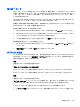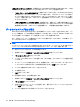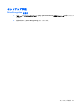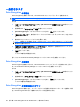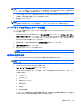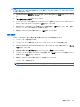ProtectTools (some models only)-Windows XP, Windows Vista, Windows 7
注記: Windows 管理者が HP ProtectTools Security Manager(HP ProtectTools セキュリティ マネー
ジャー)で[ブート前セキュリティ]を有効にしている場合は、Drive Encryption のログイン画面ではな
く、コンピューターが起動した直後にコンピューターにログインします。
1.
ユーザー名をクリックし、Windows のパスワードまたは Java Card の PIN を入力するか、また
は登録した指の指紋を認証システムで読み取らせます。
2.
[OK]をクリックします。
注記: Drive Encryption のログイン画面で復元キーを使用してログインする場合は、Windows のロ
グイン画面で Windows のユーザー名を選択し、パスワードを入力することも要求されます。
ハードドライブの暗号化によるデータの保護
ハードドライブを暗号化することによってデータを保護するには、HP ProtectTools セットアップ ウィ
ザードを使用します。
1.
HP ProtectTools Security Manager で、[ここから開始]をクリックして、[セキュリティ マネー
ジャーのセットアップ]アイコンをクリックします。HP ProtectTools Security Manager の機能を
説明するデモンストレーションが始まります。([Drive Encryption]ページから HP ProtectTools
Security Manager を起動することもできます。)
2.
左側の枠内で、[Drive Encryption]→[暗号化の管理]の順にクリックします。
3.
[暗号化を変更する]をクリックします。
4.
暗号化するドライブを 1 つ以上選択します。
注記: ハードドライブを暗号化することを強くおすすめします。
暗号化の状態の表示
ユーザーは HP ProtectTools Security Manager で暗号化の状態を表示できます。
注記: ドライブの暗号化の状態を変更するには、[HP ProtectTools 管理者コンソール]を使用する必
要があります。
1.
HP ProtectTools Security Manager を起動します。
2.
[マイ データ]で[暗号化の状態]をクリックします。
Drive Encryption が有効になっている場合、ドライブの状態が以下のどれかのステータス コード
で表示されます。
●
アクティブ
●
非アクティブ
●
暗号化されていない
●
暗号化済み
●
暗号化
●
暗号化の解除
ハードドライブの暗号化または暗号化解除を実行中、暗号化または暗号化解除が完了した割合お
よび完了するまでの残り時間が進行状況バーに表示されます。
一般的なタスク
39